MindLine是一款非常实用的免费思维导图软件,为用户提供了丰富的思维导图相关工具,在电脑上创建个人思维导图变得轻而易举。它具备简洁明了的操作界面,有助于用户更高效地保存构思与规划。简约设计的理念,避免了复杂操作和界面,让用户能够便捷地展开想法和计划的扩展。只需点击分支上的+号,即可向两侧添加新的分支;长按文本则会显示功能菜单,支持复制、剪切、删除、注释及标记等操作。完成的思维导图不仅能够以图片或文字大纲格式导出,还能即时分享给朋友。还拥有强大的云端服务,实现导图文件的备份与同步,确保不同设备间文件的共享,并有效防止文件遗失。非常好用,喜欢的朋友快来下载试试吧!
mindline思维导图怎么导出图片?
1、进入软件后, 首先选择一个模板样式
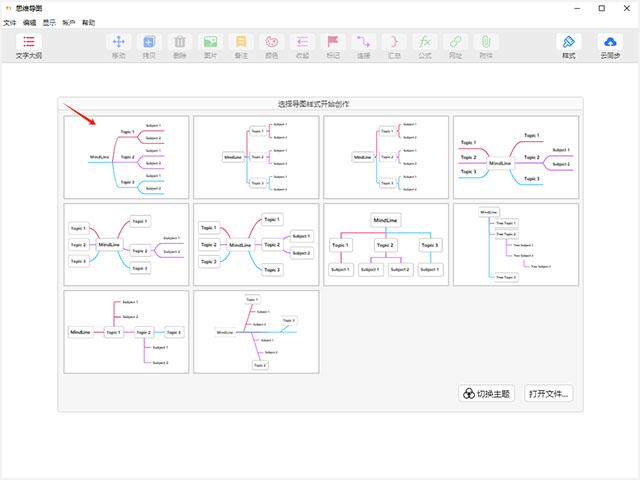
2、进入到页面中之后,在页面上有一个主题框,你可以在框中编辑主题内容,之后按下键盘上的Ctrl+enter组合键添加一个分支主题,并且输入文字,接着你可以在分支主题框中按下alt+enter组合键添加同级的一个分支主题
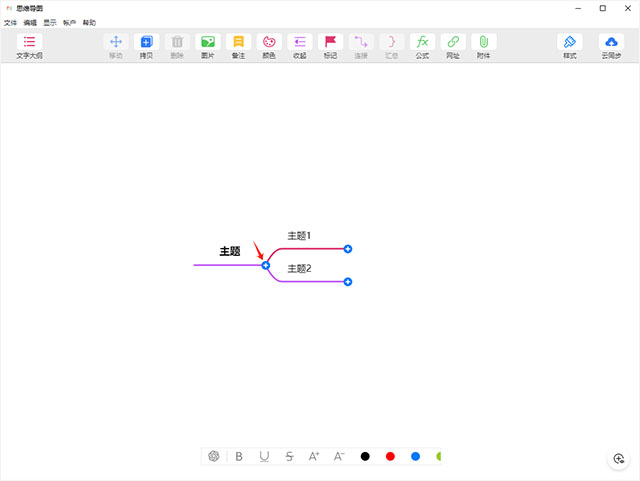
3、之后想要添加的不同主题可以通过这两种快捷键进行添加,编辑好导图后点击左上角的【文件】选项,在弹出的窗口中有一个【导出】选项,用鼠标点击该选项。
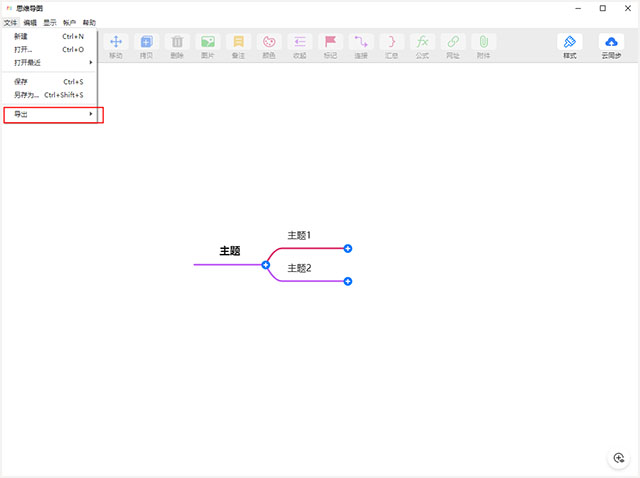
4、接着就会出现导出选项的一个复选项,在复选项中直接点击【图片】就可以了
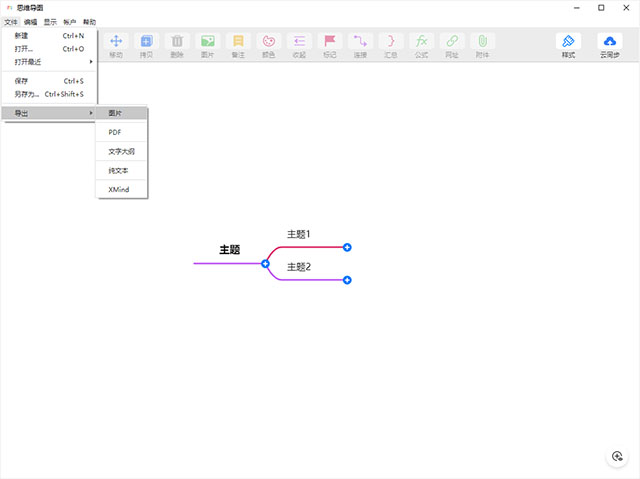
MindLine常见问题解答如下:
如何对分支进行移动、复制、删除等操作?
通过长按分支文字可以弹出功能菜单选项,这里提供了包括移动、复制、删除在内的多种操作选项。左右滑动还能查看更多相关操作。
如何修改分支字体大小和颜色?
在编辑分支内容时,点击键盘上方工具栏中的“Aa”图标,即可调整字体的大小和颜色。
如何进行撤销和重做操作?
双击导图的空白区域以弹出菜单,从中可选择撤销或重做的操作。此外,该菜单还提供了搜索和新建主题等功能。
如何向左边扩展分支?
长按主干或者根分支,在出现的菜单中选择“向左添加分支”来创建左侧的新分支。
如何调整分支的长度?
当文本自动换行时,可以通过拖动加号按钮或线框末端中间位置来调整分支的长度。此外,还可以在“应用设置”页面调整自动换行的最大字数限制。
如何对文件进行删除和移动等操作?
在“打开导图”页面,向左滑动特定文件会显示出删除、移动、重命名等操作选项。
如何创建文件夹管理文件?
同样是在“打开导图”页面,点击右上角的加号(+)按钮,可以选择创建新文件夹以更好地组织您的文件。
如何修改导图的样式?
进入“应用设置”并选择“导图样式选择”来修改整体样式;也可以通过长按主干或根分支,从其功能选项中直接修改当前导图的样式。
如何在启动时显示文件列表页面?
在“应用设置”里找到并启用“启动显示选择文件页面”的选项,这样每次启动应用时都会首先展示文件列表页面。这些指南可以帮助用户更高效地使用软件进行思维导图的创建与管理。
MindLine功能特色
通过点击分支文字轻松进入编辑模式,点击分支末端即可添加子分支,简化了创建过程,使构建思维导图变得更加迅速和直观。个性化导图样式选择
提供多种预设的导图样式以适应不同的使用场景和个人偏好。用户还可以自定义分支背景颜色和字体类型,让思维导图不仅信息丰富,而且视觉上更具吸引力。丰富的导图功能选项
支持对导图分支进行多种操作,包括移动、复制、添加备注、标记、建立连接和汇总等。此外,还允许插入图片、网址、附件以及数学公式,增强了思维导图的信息承载能力和表达力。多设备全平台云同步
借助强大的云服务,确保用户的数据安全,并实现在不同设备间(如手机、平板和电脑)无缝同步和编辑思维导图文件,随时随地继续工作或学习。自由切换文字大纲编辑
文字大纲视图帮助用户专注于思维导图中的文本内容,可以快速切换到这种视图来编辑结构化信息,提供了一种不同于传统图形界面的高效编辑方式。支持多种文件格式导出
思维导图可以方便地导出为图片、PDF、纯文本大纲等多种格式,甚至可以直接转换为其他导图软件兼容的格式,便于分享和协作。这使得与他人共享你的想法变得前所未有的简单。


 mindline v4.8.461.58MB
mindline v4.8.461.58MB